Máy tính Windows của bạn bị nhiễm virus hoặc tệ hơn, bạn thậm chí còn không thể khởi động nó. Nếu sở hữu CD hoặc Ubuntu Live USB, bạn có thể sử dụng nó để dọn dẹp PC của mình và thử khôi phục Windows.
Mọi người dùng Microsoft Windows đều biết hệ điều hành này dễ bị phần mềm độc hại và virus tấn công như thế nào. Nếu PC Windows bị nhiễm virus, có một số cách để “dọn sạch” PC.
Nếu Windows có thể boot, ít nhất bạn có cơ hội khởi chạy chương trình diệt virus yêu thích của mình và bắt đầu dọn dẹp. Nhưng, điều gì sẽ xảy ra nếu việc nhiễm virus nghiêm trọng đến mức Windows không thể boot? Toàn bộ dữ liệu riêng tư của bạn đang có nguy cơ bị đe dọa.
Trong hướng dẫn này, Quantrimang.com sẽ chỉ cho bạn cách làm sạch máy tính Windows khỏi virus bị nhiễm bằng cách sử dụng CD hoặc Ubuntu Live USB và phần mềm diệt virus ClamAV. ClamAV là một chương trình diệt virus mã nguồn mở miễn phí có thể được sử dụng trên Ubuntu.
Nếu có CD hoặc Ubuntu Live USB, bạn có thể sử dụng nó để dọn dẹp PC Windows của mình. Trong trường hợp không có, bạn có thể tạo một công cụ như vậy bằng cách làm theo hướng dẫn trong bài viết: Cách tạo Live Ubuntu Linux USB.
Loại bỏ virus khỏi PC Windows bằng Ubuntu Live USB
Trước khi bắt đầu, bạn phải đảm bảo rằng mình đã thay đổi cài đặt BIOS trên máy để khởi động từ USB hoặc CD trước tiên. Bây giờ, hãy bắt đầu bằng cách đưa ổ Ubuntu Live (USB hoặc CD) vào máy tính sau đó bật nguồn.
Bước 1: Khi cửa sổ Ubuntu Install xuất hiện, hãy chọn tùy chọn “Try Ubuntu”.
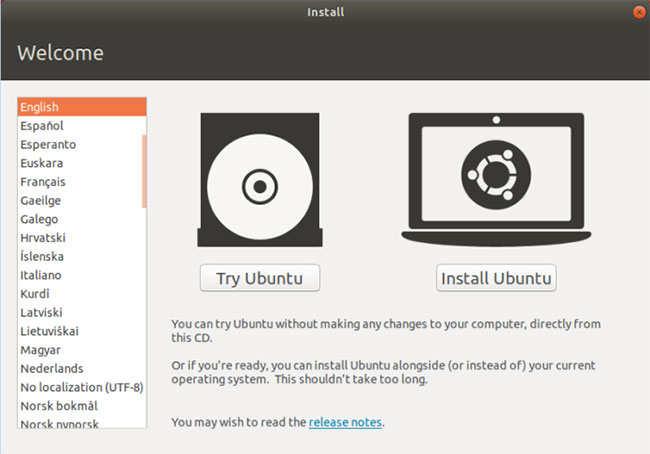
Bước 2: Khi phiên Ubuntu live bắt đầu thành công, hãy mở terminal và sử dụng lệnh sau để cập nhật kho lưu trữ Ubuntu.
sudo apt update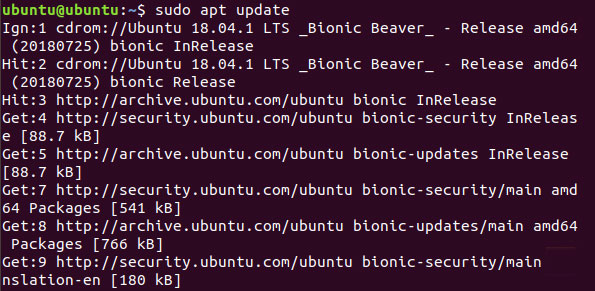
Bước 3: Để cài đặt phần mềm diệt virus ClamAV trên Ubuntu, bạn có thể sử dụng lệnh sau:
sudo apt install clamav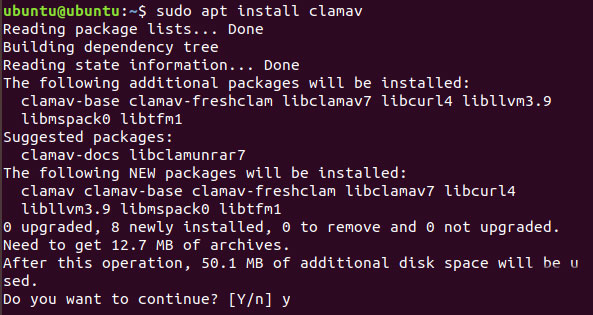
Bước 4: Sau khi phần mềm diệt virus ClamAV được cài đặt thành công, bạn cần biết vị trí của ổ Windows định thực hiện quét. Bạn có thể tìm vị trí ổ Windows của mình bằng cách mở Ubuntu File Explorer và tìm kiếm ổ Windows.
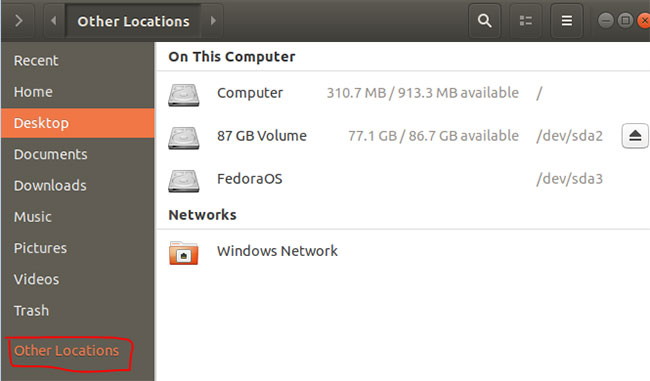
Bước 5: Sau khi định vị ổ Windows, nhấp chuột phải vào tab có tên ổ Windows từ bảng trên cùng trong File Explorer và chọn tùy chọn Properties.
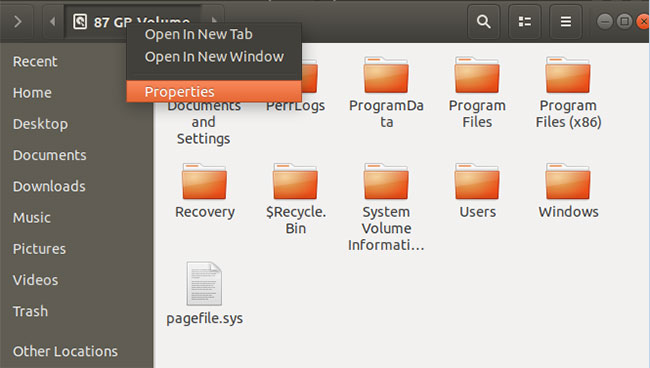
Bước 6: Khi cửa sổ Properties mở thành công, hãy lấy đường dẫn và tên ổ Windows từ đây, như bạn có thể thấy trong ảnh chụp màn hình bên dưới.
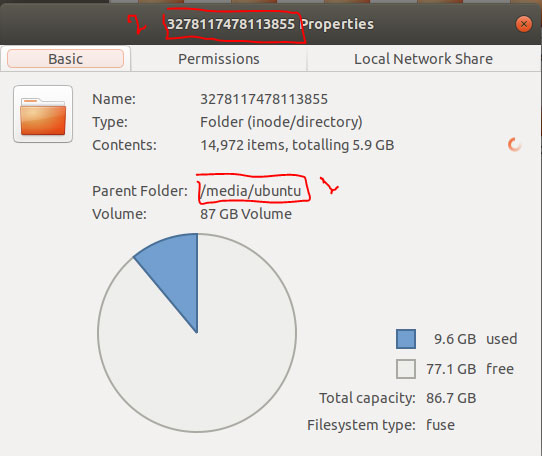
Bước 7: Bây giờ quay trở lại terminal, tìm kiếm đường dẫn ổ Windows, như trong ảnh chụp màn hình bên dưới.
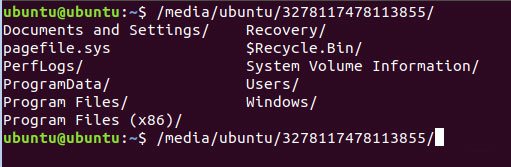
Bước 8: Tiếp theo, bạn có thể bắt đầu quét ổ Windows của mình bằng lệnh sau:
clamscan -r --bell -i WIN_DRIVE_PATHLệnh ClamAV scan trước đó có nghĩa là tìm kiếm tất cả các file bị nhiễm và đưa ra thông báo khi tìm thấy.
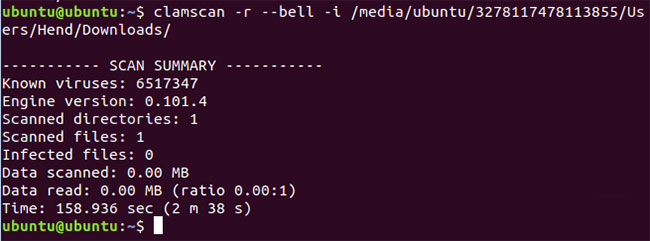
Sau khi lệnh ClamAV scan kết thúc thành công, bạn sẽ nhận được một bản tóm tắt quá trình quét, như bạn có thể thấy trong ảnh chụp màn hình ở trên.
Dưới đây là một số tùy chọn lệnh ClamAV scan:
- -r - Tùy chọn thực hiện quét đệ quy (recursive scan).
- –exclude=.avi - Tùy chọn loại trừ một mẫu đã đặt để bỏ qua những thứ như video hoặc file nhạc.
- –scan-mail=yes/no - Tùy chọn bao gồm các file mail được tìm thấy trong quá trình quét hệ thống.
- –remove=yes/no - Tùy chọn xóa tất cả các file được quét hoặc không. Hãy cẩn thận khi sử dụng tùy chọn này!
Bước 9: Để biết thêm về các tùy chọn quét ClamAV, hãy sử dụng lệnh tiếp theo.
clamscan --help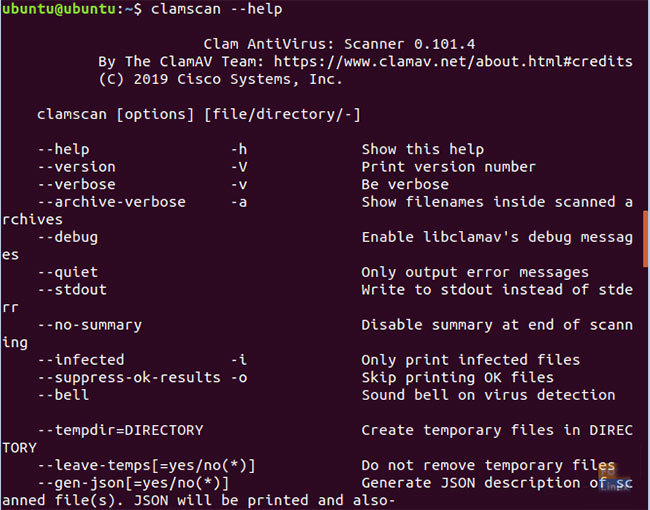
Hi vọng bạn thích làm cách sạch hệ thống Windows của mình bằng Ubuntu Live USB.
Chúc bạn thực hiện thành công!
 Công nghệ
Công nghệ  Windows
Windows  iPhone
iPhone  Android
Android  Làng CN
Làng CN  Khoa học
Khoa học  Ứng dụng
Ứng dụng  Học CNTT
Học CNTT  Game
Game  Download
Download  Tiện ích
Tiện ích 

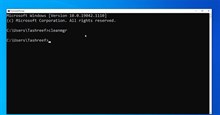






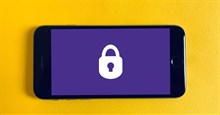

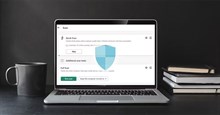
 Windows 11
Windows 11  Windows 10
Windows 10  Windows 7
Windows 7  Windows 8
Windows 8  Cấu hình Router/Switch
Cấu hình Router/Switch  Linux
Linux  Đồng hồ thông minh
Đồng hồ thông minh  Chụp ảnh - Quay phim
Chụp ảnh - Quay phim  macOS
macOS  Phần cứng
Phần cứng  Thủ thuật SEO
Thủ thuật SEO  Kiến thức cơ bản
Kiến thức cơ bản  Dịch vụ ngân hàng
Dịch vụ ngân hàng  Lập trình
Lập trình  Dịch vụ công trực tuyến
Dịch vụ công trực tuyến  Dịch vụ nhà mạng
Dịch vụ nhà mạng  Nhà thông minh
Nhà thông minh  Ứng dụng văn phòng
Ứng dụng văn phòng  Tải game
Tải game  Tiện ích hệ thống
Tiện ích hệ thống  Ảnh, đồ họa
Ảnh, đồ họa  Internet
Internet  Bảo mật, Antivirus
Bảo mật, Antivirus  Họp, học trực tuyến
Họp, học trực tuyến  Video, phim, nhạc
Video, phim, nhạc  Giao tiếp, liên lạc, hẹn hò
Giao tiếp, liên lạc, hẹn hò  Hỗ trợ học tập
Hỗ trợ học tập  Máy ảo
Máy ảo  Điện máy
Điện máy  Tivi
Tivi  Tủ lạnh
Tủ lạnh  Điều hòa
Điều hòa  Máy giặt
Máy giặt  Quạt các loại
Quạt các loại  Cuộc sống
Cuộc sống  Kỹ năng
Kỹ năng  Món ngon mỗi ngày
Món ngon mỗi ngày  Làm đẹp
Làm đẹp  Nuôi dạy con
Nuôi dạy con  Chăm sóc Nhà cửa
Chăm sóc Nhà cửa  Du lịch
Du lịch  Halloween
Halloween  Mẹo vặt
Mẹo vặt  Giáng sinh - Noel
Giáng sinh - Noel  Quà tặng
Quà tặng  Giải trí
Giải trí  Là gì?
Là gì?  Nhà đẹp
Nhà đẹp  TOP
TOP  Ô tô, Xe máy
Ô tô, Xe máy  Giấy phép lái xe
Giấy phép lái xe  Tấn công mạng
Tấn công mạng  Chuyện công nghệ
Chuyện công nghệ  Công nghệ mới
Công nghệ mới  Trí tuệ nhân tạo (AI)
Trí tuệ nhân tạo (AI)  Anh tài công nghệ
Anh tài công nghệ  Bình luận công nghệ
Bình luận công nghệ  Quiz công nghệ
Quiz công nghệ  Microsoft Word 2016
Microsoft Word 2016  Microsoft Word 2013
Microsoft Word 2013  Microsoft Word 2007
Microsoft Word 2007  Microsoft Excel 2019
Microsoft Excel 2019  Microsoft Excel 2016
Microsoft Excel 2016  Microsoft PowerPoint 2019
Microsoft PowerPoint 2019  Google Sheets - Trang tính
Google Sheets - Trang tính  Code mẫu
Code mẫu  Photoshop CS6
Photoshop CS6  Photoshop CS5
Photoshop CS5  Lập trình Scratch
Lập trình Scratch  Bootstrap
Bootstrap